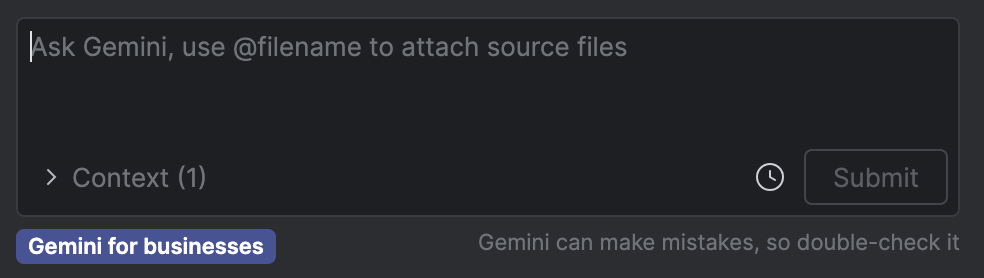Para comenzar a usar Gemini en Android Studio para empresas, tu equipo debe completar los siguientes pasos. En esta guía, incluimos vínculos a la documentación de Gemini Code Assist para los pasos que suele realizar un administrador. Si ya completaste estos pasos de configuración para tu equipo y quieres integrar Gemini en Android Studio para empresas en tu flujo de trabajo de desarrollo, continúa con el flujo de incorporación que se describe en esta página.
Compra una suscripción a Gemini Code Assist Standard o Enterprise.
Asigna licencias a usuarios individuales de tu organización.
Habilita la API de Gemini para Google Cloud en un proyecto de Google Cloud.
Otorga roles de Identity and Access Management en un proyecto de Google Cloud.
Completa el flujo de integración del nivel empresarial en Gemini en Android Studio.
Incorporación de desarrolladores al nivel de empresa
Una vez que tu equipo complete los pasos de configuración iniciales, podrás comenzar a usar Gemini en Android Studio para empresas en tu flujo de trabajo de desarrollo:
- Descarga Android Studio. Ten en cuenta que algunas funciones están en desarrollo activo y solo están disponibles a través de Studio Labs o una versión preliminar de Android Studio. Consulta Funciones para verificar qué versión de Android Studio necesitas para las funciones que te interesa usar.
- Para iniciar Gemini, abre o inicia un proyecto de Android Studio y haz clic en Gemini
 .
También puedes hacer clic en View > Tool Windows > Gemini.
.
También puedes hacer clic en View > Tool Windows > Gemini. - Si aún no lo has hecho, accede a tu Cuenta de Google cuando se te solicite.
Selecciona Gemini para empresas cuando se te ofrezca la opción de nivel de producto.
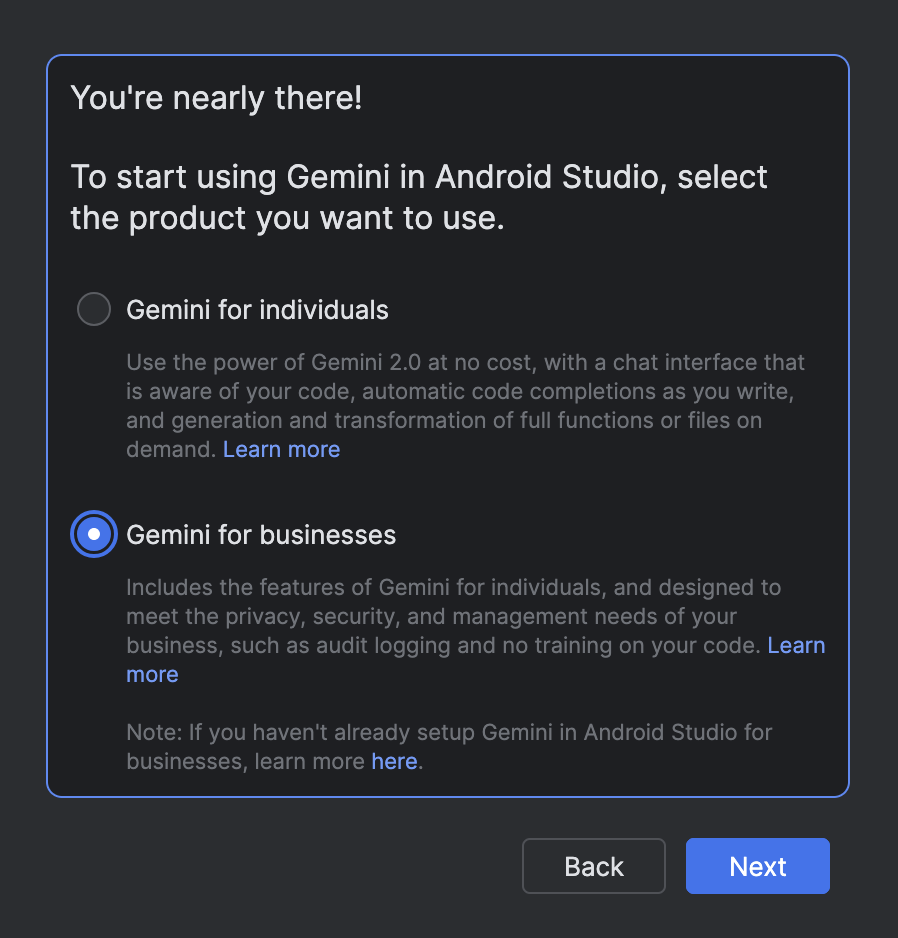
Selecciona el proyecto de Google Cloud en el que está habilitada la API de Gemini para Google Cloud. Si es necesario, pídele a tu administrador el nombre del proyecto. Una vez que selecciones un proyecto, se abrirá la ventana de herramientas de Gemini y podrás comenzar a enviar consultas.
Cuando uses Gemini en Android Studio para empresas, deberías ver la etiqueta "Gemini para empresas" en la parte inferior de la ventana de herramientas de Gemini.